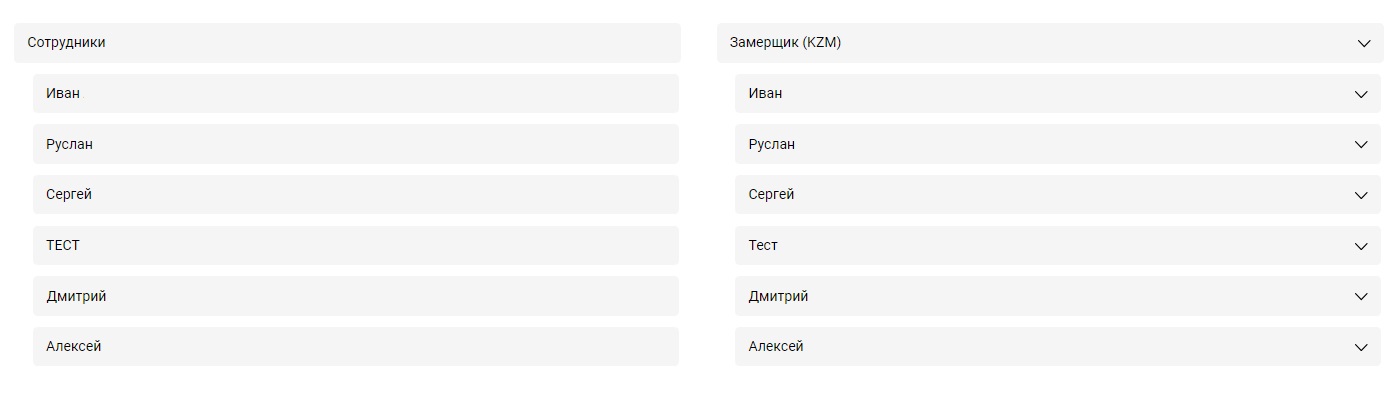5. Что такое "Поля CRM" в KZM? Как их настроить?
Что такое "Поля amoCRM":
В этом разделе происходит сопоставление системных полей KZM с полями CRM. Сопоставление необходимо, чтобы интеграция KZM и СRM корректно обменивалась между собой данными.
После прохождения Мастера настроек (Статья №2) в вашем аккаунте amoСRM будут созданы необходимые поля, а в настройках KZM все поля уже сопоставлены нужным образом.
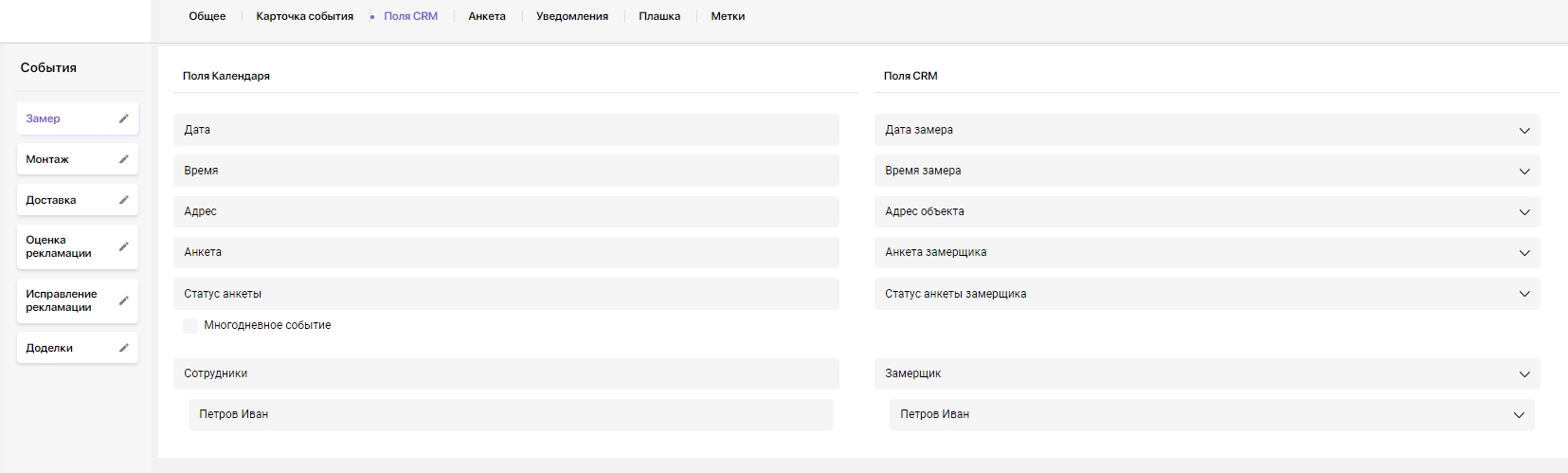
Вы всегда сможете откорректировать эти настройки, изменив соотношение системных полей в KZM на ваши старые поля в CRM или добавив новые поля. Прежде убедитесь, что типы старых полей соответствуют требованиям. Для этого ознакомьтесь с Требованиями системных полей KZM.
Требования к полям CRM при сопоставления с системными полями KZM:
- Дата: В поле Дата автоматически записывается дата назначенного события. Поле в CRM должно соответствовать типу: Дата
- Время: В поле Время автоматически записывается время назначенного события. Поле в CRM должно соответствовать типу: Текст
- Адрес: В поле Адрес в ручном режиме записывает адрес объекта. Поле в CRM должно соответствовать типу: Текст.
- Анкета: В поле Анкета автоматически добавляется ссылка на анкету(отчет) выездного сотрудника. Поле в CRM должно соответствовать типу: Ссылка
- Статус анкеты: В поле Статус анкеты автоматически записывается результат проведенного события, который выбирает выездной сотрудник при заполнении анкеты. Поле в CRM должно соответствовать типу: Текст
- Сотрудник: В поле Сотрудник автоматически записывается ответственный сотрудник за выполнение события. Поле в CRM должно соответствовать типу: Список
Автоматическое заполнение полей CRM происходит после назначения события в KZM.
Как соотнести поля CRM и системные поля KZM:
- Заранее добавьте все поля для сопоставления в amoCRM;
- Поля Дата, Время, Адрес, Анкета, Статус анкеты сопоставляются из выпадающего списка;
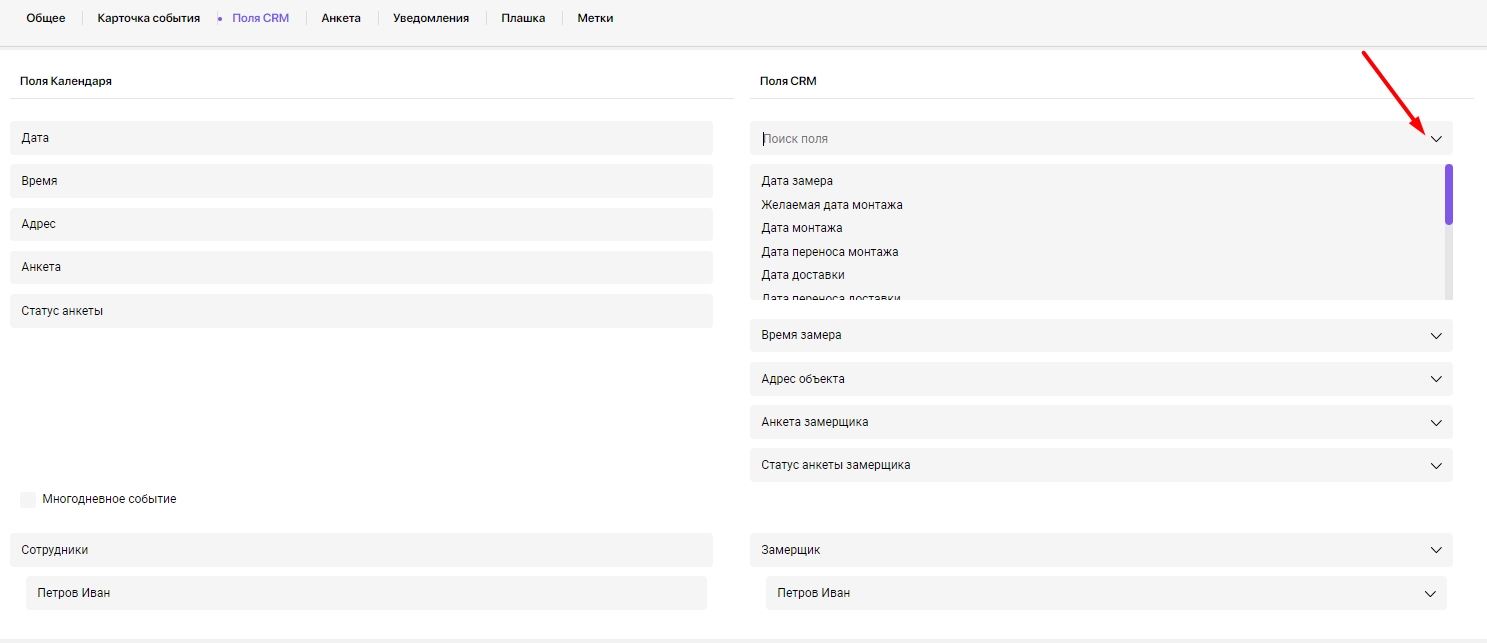
После сопоставления полей обратите внимание на поле адрес в amoCRM. В этом поле появился подсказчик адресов. После назначения события на карте KZM появляется точка с указанным адресом.
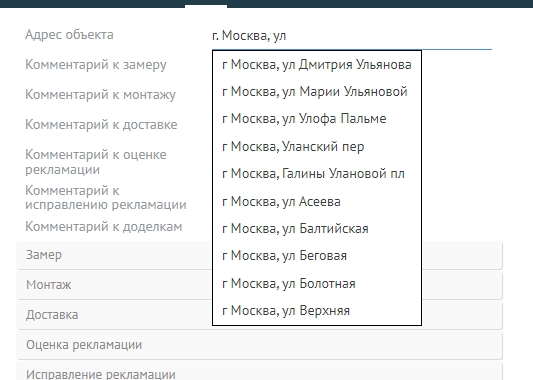
Как сопоставить выездных сотрудников:
- Для сопоставления поля Сотрудник, убедитесь, что все сотрудники добавлены и отображаются в левом столбце; "Как добавить нового выездного сотрудника в KZM?"
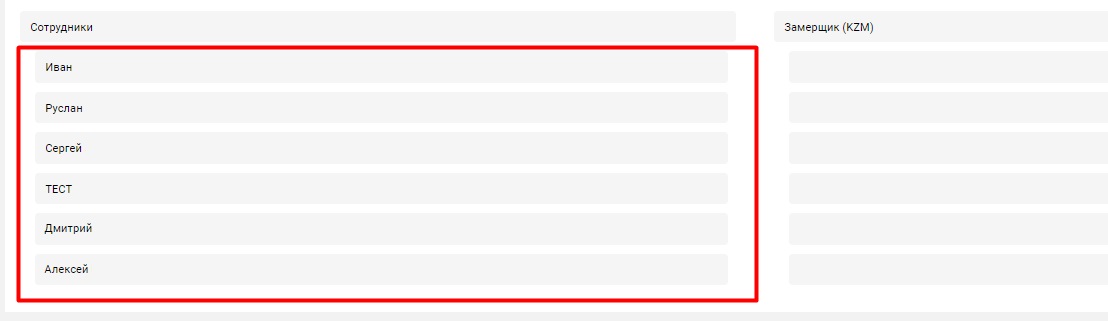
- Чтобы сопоставить сотрудника, нажмите на поле в правом столбце. Откроется список полей amoCRM.
- Через поиск найдите поле amoCRM, в котором занесены сотрудники. Выберите его. После этого информация в списке обновится.
- Далее сопоставьте сотрудников ниже по списку.
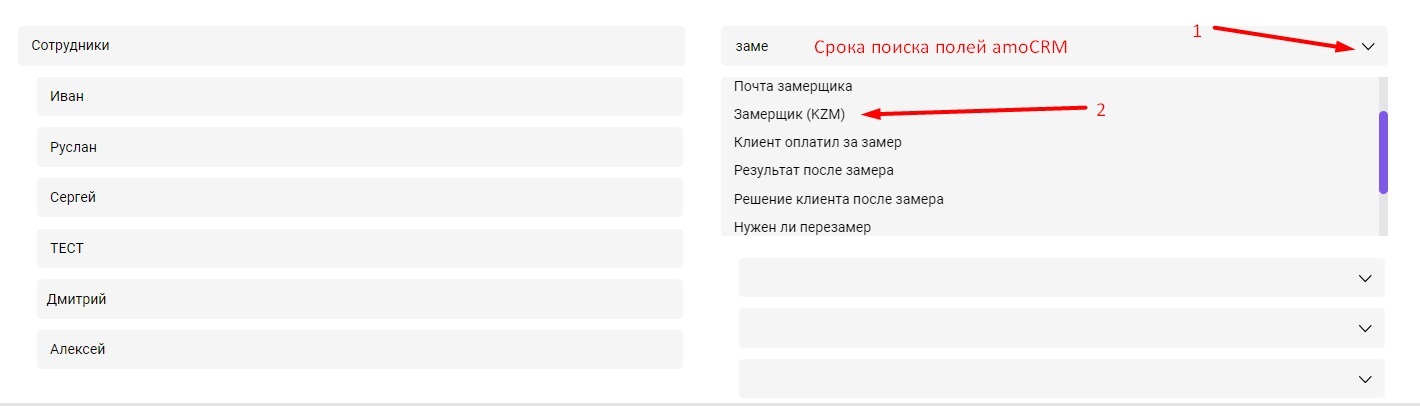
Если в правом столбце, при сопоставлении нет нужного сотрудника, то добавьте ФИО сотрудника в соответствующее поле в amoCRM. Обновите страницу браузера. Повторите действие с выбором основного поля сотрудники, описанное выше. Информация обновится, сотрудник появится в списке.
Список сопоставленных сотрудников KZM и amoCRM: